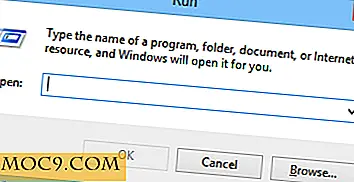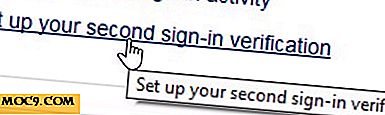Active @ Data Studio - Βασικά εργαλεία PC Όλα σε μια θέση
Αυτό είναι ένα χορηγούμενο άρθρο και κατέστη δυνατή από την LSoft Technologies. Το πραγματικό περιεχόμενο και οι απόψεις είναι οι μοναδικές απόψεις του συγγραφέα που διατηρεί την συντακτική ανεξαρτησία, ακόμη και όταν χορηγείται μια θέση.
Κάθε χρήστης του υπολογιστή πρέπει να διαθέτει μερικά βασικά εργαλεία όπως ανάκτηση αρχείων, διαχειριστής αντιγράφων ασφαλείας, διαχειριστής διαμερισμάτων, οθόνη δίσκου κ.λπ., τόσο για λόγους ευκολίας όσο και για λόγους έκτακτης ανάγκης. Γενικά, χρησιμοποιούμε διαφορετικό λογισμικό για να καλύψουμε διαφορετικές ανάγκες. Ωστόσο, το Active @ Data Studio συγκεντρώνει όλα τα απαραίτητα εργαλεία σε ένα μόνο μέρος για να διευκολύνει τη διαχείριση των πραγμάτων.
Χαρακτηριστικά του Active @ Data Studio
Δίσκος εκκίνησης: Αυτή η λειτουργία σάς επιτρέπει να δημιουργήσετε ένα bootable CD / DVD ή USB disk με όλα τα απαραίτητα εργαλεία όπως βοηθητικά προγράμματα δίσκου, ανάκτηση δεδομένων, αποκατάσταση κωδικού πρόσβασης, εργαλείο δημιουργίας αντιγράφων ασφαλείας και επαναφοράς κλπ. Αυτή η λειτουργία είναι ιδιαίτερα χρήσιμη όταν δεν μπορείτε να εκκινήσετε συστήματος ή να επαναφέρετε αντίγραφα ασφαλείας.
Δημιουργία αντιγράφων ασφαλείας του συστήματός σας και των δεδομένων: Χρησιμοποιώντας το εργαλείο δισκέτας μπορείτε να δημιουργήσετε εφεδρικά αντίγραφα. Το καλό για αυτό το εργαλείο είναι ότι σας επιτρέπει να δημιουργείτε αυξητικά και διαφορικά αντίγραφα ασφαλείας. Εκτός από αυτό, μπορείτε επίσης να δημιουργήσετε πρώτες εικόνες δίσκου, δίσκους κλωνοποίησης, αντιγραφή δεδομένων από δίσκο σε δίσκο, προγραμματισμό εργασιών δημιουργίας αντιγράφων ασφαλείας κ.λπ.

Επεξεργασία δίσκων: Ο Επεξεργαστής Δίσκων είναι ένα προηγμένο εργαλείο που σας επιτρέπει να επεξεργαστείτε τομείς σκληρών δίσκων, το περιεχόμενο ενός τύπου αρχείου κ.λπ.
Παρακολούθηση σκληρών δίσκων: Το εργαλείο παρακολούθησης σκληρού δίσκου στο Data Studio σάς παρέχει ολοκληρωμένα δεδομένα σχετικά με τον σκληρό σας δίσκο και παρακολουθεί την απόδοση και την υγεία ταυτόχρονα. Αν θέλετε, μπορείτε να διαμορφώσετε το εργαλείο για να στείλετε ειδοποιήσεις μέσω ηλεκτρονικού ταχυδρομείου ή να εμφανίσετε αναδυόμενα μηνύματα σχετικά με την κατάσταση του σκληρού σας δίσκου.

Διαγράψτε με ασφάλεια τα δεδομένα: Για να διαγράψετε με ασφάλεια ένα σκληρό δίσκο ή μονάδα USB, μπορείτε να χρησιμοποιήσετε τη λειτουργία KillDisk. Όταν διαγράφετε δεδομένα χρησιμοποιώντας αυτό το εργαλείο, κανείς δεν μπορεί να ανακτήσει τα διαγραμμένα αρχεία ή φακέλους χρησιμοποιώντας εργαλεία ανάκτησης δεδομένων.

Ανάκτηση αρχείων: Όπως μπορείτε να διαπιστώσετε από το ίδιο το όνομα, το εργαλείο αποκατάστασης αρχείων σάς βοηθά να ανακτήσετε αρχεία που έχετε διαγράψει ή κατεστραμμένα κατά λάθος ή από μορφοποιημένους σκληρούς δίσκους. Λάβετε υπόψη ότι δεν μπορείτε να ανακτήσετε αρχεία που έχουν διαγραφεί με ασφάλεια χρησιμοποιώντας εργαλεία όπως το KillDisk.

Ανάκτηση κατατμήσεων: Όπως και η ανάκτηση αρχείων, μπορείτε να χρησιμοποιήσετε το εργαλείο ανάκτησης διαμερισμάτων για να ανακτήσετε κατεστραμμένα ή τυχαία διαγραμμένα διαμερίσματα.

Επαναφορά κωδικού πρόσβασης των Windows: Το εργαλείο αλλαγής κωδικών πρόσβασης παρέχει πλήρεις πληροφορίες λογαριασμού για οποιονδήποτε χρήστη στο μηχάνημά σας των Windows και επαναφέρει τον κωδικό πρόσβασης οποιουδήποτε τοπικού χρήστη, συμπεριλαμβανομένου του χρήστη διαχειριστή. Εκτός από αυτό, μπορείτε να κάνετε άλλα πράγματα όπως την απενεργοποίηση της σύνδεσης έξυπνης κάρτας, την επαναφορά της σημαίας που απενεργοποιήθηκε από το χρήστη, τη δημιουργία αντιγράφων ασφαλείας και την επαναφορά του SAM (Security Account Manager) κ.λπ.

Διαχείριση εικόνων ISO: Χρησιμοποιώντας το εργαλείο ISO Manager, δημιουργήστε εικόνες ISO από δίσκους CD / DVD / Blu-ray, δημιουργήστε εικόνες ISO από αρχεία ή φακέλους, εγγράψτε εικόνες ISO σε δίσκους CD / DVD / Blu-ray, επεξεργαστείτε εικόνες ISO, Εικόνες ISO, κ.λπ.

Δημιουργία και διαχείριση διαμερισμάτων: Το εργαλείο διαχειριστή διαμερισμάτων σας επιτρέπει να δημιουργείτε και να διαχειρίζεστε σωστά τα διαμερίσματα στο σκληρό σας δίσκο. Άλλες λειτουργίες περιλαμβάνουν, αλλά δεν περιορίζονται σε αυτά, την αλλαγή μεγέθους διαμερισμάτων, την επεξεργασία και συγχρονισμό τομέων εκκίνησης, τη μετατροπή διαμερισμάτων κ.λπ.

Εγκατάσταση και χρήση
Παρόλο που το Active @ Data Studio είναι εξοπλισμένο με πολλά διαφορετικά εργαλεία, όλα ταξινομούνται στα δικά τους τμήματα και είναι πολύ εύκολο στη χρήση. Δεδομένου ότι δεν μπορώ να δείξω πώς να χρησιμοποιήσω κάθε εργαλείο στο Data Studio, θα επιλέξω ένα και θα σας δείξω πώς να δημιουργήσετε έναν bootable δίσκο. Όπως είπα και πριν, ο δίσκος εκκίνησης είναι πολύ χρήσιμος σε καταστάσεις έκτακτης ανάγκης ή όταν δεν μπορείτε να εκκινήσετε στο σύστημά σας.
Για να ξεκινήσετε, κάντε λήψη του Active @ Data Studio από τον επίσημο ιστότοπο και εγκαταστήστε το ως οποιοδήποτε άλλο λογισμικό των Windows.

Μετά την εγκατάσταση, ξεκινήστε το Data Studio. Το πρώτο πράγμα που πρέπει να κάνετε είναι να καταχωρήσετε το λογισμικό, διαφορετικά θα περιοριστείτε σε αυτό που μπορείτε να κάνετε με αυτό. Για να εγγραφείτε, κάντε κλικ στο σύνδεσμο "Εγγραφή" που εμφανίζεται στην πάνω δεξιά γωνία.

Επιλέξτε "Εγγραφή ή αναβάθμιση λογισμικού" και κάντε κλικ στο κουμπί "Επόμενο".

Τώρα, καταχωρίστε το καταχωρημένο όνομα, το κλειδί εγγραφής και κάντε κλικ στο "Επόμενο" για να ολοκληρώσετε τη διαδικασία εγγραφής.

Για να δημιουργήσετε ένα bootable δίσκο, επιλέξτε την καρτέλα Data Recovery στο αριστερό πλαίσιο και κάντε κλικ στην επιλογή "Active @ Boot Disk".

Αφού θέλουμε να δημιουργήσουμε μια μονάδα δίσκου USB με δυνατότητα εκκίνησης, συνδέστε μια μονάδα USB. Τώρα, επιλέξτε την επιλογή "USB Flash Drive", επιλέξτε τη μονάδα USB από το αναπτυσσόμενο μενού και κάντε κλικ στο κουμπί "Επόμενο" για να συνεχίσετε.

Επιλέξτε την επιλογή "Windows" και κάντε κλικ στο κουμπί "Επόμενο" για να συνεχίσετε. Αν θέλετε, μπορείτε επίσης να προσαρμόσετε τις ρυθμίσεις εκκίνησης, τα αρχεία χρηστών, τις μονάδες δίσκου κ.λπ. Ωστόσο, μην αλλάξετε τις ρυθμίσεις εκτός αν ξέρετε τι κάνετε.

Ελέγξτε τις ρυθμίσεις και κάντε κλικ στο κουμπί "Δημιουργία".

Η παραπάνω ενέργεια θα ξεκινήσει τη διαδικασία δημιουργίας. Θα χρειαστούν μερικά λεπτά για να ολοκληρωθεί. Έτσι, καθίστε και περιμένετε.

Μόλις ολοκληρωθεί η διαδικασία, το λογισμικό θα σας ενημερώσει για το ίδιο.

Από αυτό το σημείο, μπορείτε να χρησιμοποιήσετε αυτή τη μονάδα USB σε καταστάσεις έκτακτης ανάγκης για να εκκινήσετε το σύστημά σας.
συμπέρασμα
Το Active @ Data Studio διαθέτει όλα τα απαραίτητα εργαλεία για την καλύτερη διαχείριση του υπολογιστή σας και την ανάκτηση σε καταστάσεις έκτακτης ανάγκης. Παρόλο που η διεπαφή χρήστη φαίνεται λίγο εκφοβιστική για τους αρχάριους, το κάνει με σωστές και γρήγορες εξηγήσεις για το τι κάνει το επιλεγμένο εργαλείο, εύχρηστους οδηγούς και την εκτεταμένη τεκμηρίωσή του για τον τρόπο χρήσης των δεδομένων εργαλείων στο μέγιστο δυνατό βαθμό.
Το Data Studio θα σας κοστίσει $ 149, 99. Αν και μπορεί να φανεί ακριβό, πρέπει να καταλάβετε ότι σας δίνει πρόσβαση σε μια ολόκληρη σειρά εργαλείων που θα σας κοστίσει πιο κοντά σε $ 400 αν αγοράσετε μεμονωμένα. Με απλά λόγια, μπορείτε να πάρετε το Data Studio για λιγότερο από το ήμισυ της πραγματικής τιμής. Εφόσον υπάρχει διαθέσιμη δωρεάν δοκιμή, δοκιμάστε το λογισμικό και δείτε αν ταιριάζει στις ανάγκες σας.
Το Active @ Data Studio